发布时间:2019-12-31 13: 48: 33
作者:李嘉祺
快过年了,各大公司又纷纷举办了年会等等。那么做年会视频,比较推荐大家用专业的视频编辑软件,功能更多,效果更高大上。接下来,我就为大家介绍一款专业的视频编辑软件——Vegas 17,如何制作年会视频。
首先打开Vegas 17,将年会视频拖入到视频轨道。大家平时p照片都知道,一个好的色调、滤镜等,可以直接将废片变成大片。一个好的年会视频,也少不了这种调整。
.png)
右键点击选择“视频事件FX”,如图二红圈内,“色彩校正”“色阶”“色彩曲线”等等,都是可以调整视频的颜色的,可以调出任意高级的色调。
.png)
好的整体,还需要一个震撼的片头效果锦上添花。Vgas17拥有众多年会片头的模板。大家可以在网上下载,选择一些光粒子,快闪文字等大气震撼的模板,如图三。或者自己运用文字功能找些背景图片制作。
.png)
.png)
年会视频中的众多素材,需要精美的衔接。在Vegas 17中,点击“转场”里面有很多转场效果,大家可以选择一个拖入到视频素材的开头或结尾。
.png)
然后进入“视频事件FX”详细编辑转场动画。其实年会视频的转场也不需要多花哨,更偏向大气沉稳的转场。
年会视频如果需要用一些录制条件不太好的视频素材,例如声音忽大忽小,有回音等等,音频编辑功能就非常重要了。
.png)
Vegas17在同类软件中的音频编辑算比较全面的,拥有完整的多轨音频环境,
我们右键点击音频,选择“音频事件FX”,即可添加音频特效。优化后的音频会使年会视频整体更佳。
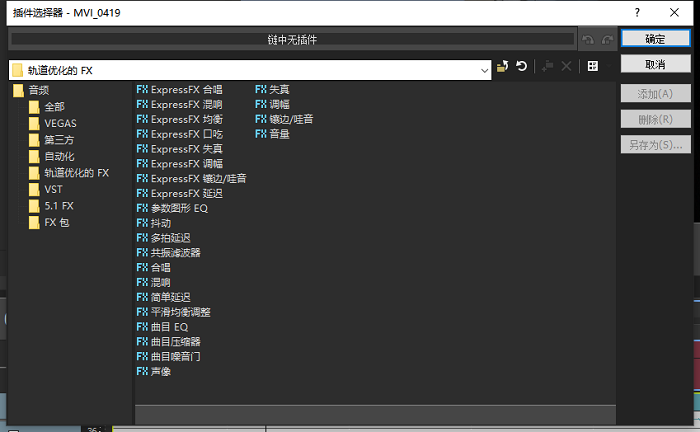
以上就是介绍的专业级视频编辑软件Vegas 17制作年会视频的整个流程了,可以看出Vegas的功能比较全面,各个方面都做得比较好,欢迎大家去Vegas中文官网下载试用。
展开阅读全文
︾